Terwijl YouTube zowel het video- als het muziekmarktaandeel sterk heeft veroverd, was het degene met rijke mediabronnen en heeft het een grote hoeveelheid publiek gewonnen. Op YouTube Music ontdek je soms muziekbronnen die niet beschikbaar zijn in andere veelgebruikte muziekdiensten zoals Apple Music, en vraag je je waarschijnlijk af of het mogelijk is om YouTube naar Apple Music te converteren of niet.
Daarom zal het bericht van vandaag zich voornamelijk op dit onderwerp concentreren, met uitgebreide begeleiding die je helpt YouTube Music met succes gratis over te zetten naar Apple Music. Als je ook een aantal favoriete YouTube Music-nummers hebt die je naar Apple Music wilt converteren, duik dan in het lezen en leer hoe!
Waarom kan ik YouTube Music niet rechtstreeks naar Apple Music converteren?
De officiële downloadservice van YouTube Music deelt overeenkomsten met andere streaming muziekplatforms en is alleen beschikbaar voor abonnees (met andere woorden, je kunt YouTube-muziek of muziekvideo's alleen offline downloaden nadat je een premium-abonnee van YouTube Music bent geworden). Erger nog, de muziekdownloads zijn ook niet toegankelijk en gestreamd binnen het YouTube Music-platform, waardoor deze helemaal niet rechtstreeks naar Apple Music kunnen worden overgedragen.
Hoe YouTube naar Apple Music te converteren zonder te missen
Dus hoe kun je het obstakel van YouTube Music DRM omzeilen en YouTube-downloads succesvol synchroniseren om op Apple Music te spelen? De prioriteit en meest essentiële procedure zou het decoderen van DRM moeten zijn muziek downloaden van YouTube Music.
Download YouTube Music naar Apple Music-compatibele bestanden
TuneFab YouTube-muziekconverter past geavanceerde technieken toe om de DRM-codering van YouTube Music te ontgrendelen om nummers te converteren in populaire formaten zoals MP3, M4A, WAV en FLAC (muziekvideo's in MP4), waarbij de verliesvrije kwaliteit tot 320 Kbps behouden blijft. Met een 10x snellere acceleratiemodus en batchconversiefunctie is het mogelijk downloadt YouTube-afspeellijsten in seconden. Zodra DRM is verwijderd, kun je de bestanden lokaal op elk apparaat opslaan zonder dat je de YouTube Music-app of een premiumlidmaatschap nodig hebt.
Belangrijkste kenmerken van TuneFab YouTube Music Converter
● Decodeer DRM-beveiliging van YouTube-muziek en -video's met één klik.
● Batchproces voor het downloaden van YouTube Music-afspeellijsten met een 10x hogere snelheid.
● Er zijn populaire formaten beschikbaar om YouTube-bronnen op te slaan als lokale bestanden, zodat u ze overal kunt streamen.
● Bewaar verliesvrije muziek en video-effecten om u de beste afspeelervaring te bieden.
● Bewaar ID3-informatie bij het downloaden van muziek en video's op YouTube.
Hieronder volgt u de manipulatiegids en leert u hoe u YouTube Music offline kunt downloaden om later over te zetten naar Apple Music.
Stap 1. Installeer eerst TuneFab YouTube-muziekconverter op jouw computer. Nadat je het programma hebt uitgevoerd, log je in met je YouTube Music-account om toegang te krijgen tot muziekbronnen en selecteer je je favoriete bronnen om te downloaden en over te zetten naar Apple Music.
Meer informatie: Muziek downloaden van YouTube naar Mac (6 manieren)

Stap 2. Nadat je de accountaanmelding hebt voltooid, zoek je naar YouTube Music-afspeellijsten of nummers die je naar Apple Music moet verplaatsen. Sleep eenvoudigweg naar de Toevoegen knop en ze worden binnen een mum van tijd in de conversiewachtrij geïmporteerd.
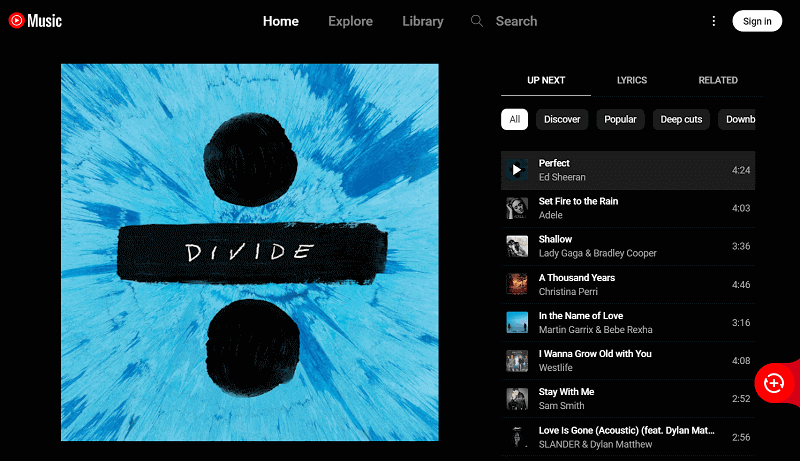
Stap 3. Vervolgens kunt u terecht bij Menu >> Voorkeuren om de uitvoerparameters verder te configureren. Hier kunnen het muziekformaat, SampleRate en Bitrate vrij worden gepersonaliseerd op basis van uw muziekstreaminggewoonten.

Stap 4. Klik uiteindelijk gewoon op de Alles omzetten knop en TuneFab YouTube Music Converter start de muziekdownloadfunctie om alle nummers in batch voor u te downloaden.

Eenmaal voltooid, gaat u eenvoudigweg naar de Geëindigd module en klik op de Bekijk uitvoerbestand knop. Je hebt toegang tot de gedownloade YouTube Music-bestanden en kunt ze eenvoudig overbrengen naar streamingdiensten zoals Apple Music verplaats ze naar mp3-spelers en andere externe apparaten voor offline afspelen.
Aandacht: TuneFab alles-in-één muziekconverter is onlangs gelanceerd en biedt multifunctionele downloadservices binnen één enkel programma waarmee u moeiteloos muziek kunt downloaden van YouTube Music, Spotify, Apple Music en meer streamingplatforms! Begin nu met de gratis proefperiode als u ook een platformonafhankelijke gebruiker bent en offline wilt genieten van een flexibelere streamingervaring!
100% Veilig
100% Veilig
Zet YouTube Music over naar Apple Music
Zodra je de gedownloade YouTube Music-bestanden hebt ontvangen, volg je nu ook de onderstaande richtlijnen en leer je hoe je dat moet doen download YouTube-muziek naar iTunes op verschillende apparaten.
Op Windows/Mac
Stap 1. Open iTunes of Finder (respectievelijk op Windows of Mac) en klik op "Bestand> Bestand toevoegen aan bibliotheek (Map toevoegen aan bibliotheek)".
Stap 2. Selecteer en importeer vervolgens gedownloade YouTube Music-bestanden naar de muziekbibliotheek.
Stap 3. Zodra de YouTube Music-bestanden zijn toegevoegd, worden ze onmiddellijk gesynchroniseerd met je Apple Music-bibliotheek, waarna je ze kunt bereiken en naadloos kunt streamen in Apple Music.
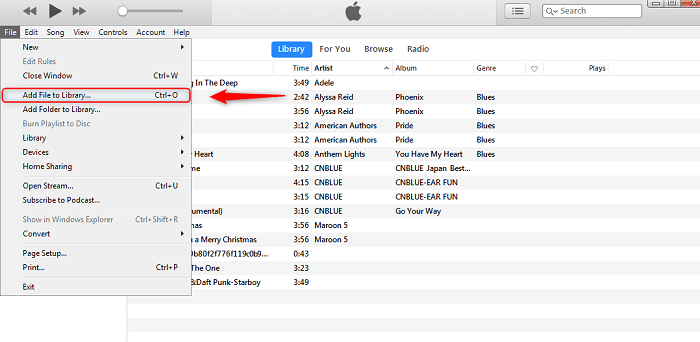
Op iOS/Android mobiel
Stap 1. Eerst moet je de bovenstaande stappen volgen om gedownloade YouTube Music-nummers naar je Mac- of Windows-computer te importeren.
Stap 2. Wanneer u uw mobiele iOS/Android-apparaten met de computer verbindt, voert u "Apple Music" of "Finder" uit om er verbinding mee te maken.
Stap 3. Onder de Muziek Selecteer op het tabblad 'Muziekbibliotheek synchroniseren' om YouTube Music in een mum van tijd naar iOS/Android-apparaten te converteren.
Stap 4. Zodra de synchronisatie is voltooid, zijn deze gedownloade YouTube Music-nummers toegankelijk in Apple Music op uw iOS-/Android-apparaten.

Hoe YouTube YouTube naar Apple Music Online te converteren
Om YouTube Music naar Apple Music te converteren, zijn er ook online YouTube naar Apple Music-converters die je hierbij kunnen helpen zonder een programma van derden te installeren. TuneMyMusic is een platform dat kan functioneren om met één tik tussen verschillende muziekstreamingplatforms te synchroniseren. Er wordt echter opgemerkt dat alleen de nummers die beschikbaar zijn op beide streamingplatforms kunnen worden overgedragen. Als Apple Music niet beschikt over de bestanden die je op YouTube Music hebt opgeslagen, mislukt de overdracht.
Tip: Voor het converteren en overbrengen van de hele YouTube Music-afspeellijst naar Apple Music zonder een nummer te missen, TuneFab YouTube-muziekconverter zal het beste hulpmiddel zijn, omdat het inderdaad YouTube-inhoud lokaal kan downloaden om op te slaan.
100% Veilig
100% Veilig
Bekijk nu hoe u YouTube Music online naar Apple Music kunt overbrengen met TuneMyMusic in één show.
Stap 1. Ga in uw browser naar TuneMyMusic en klik op Laten we beginnen op de hoofdpagina.
Stap 2. Selecteer YouTube Music en log in met uw account om TuneMyMusic toestemming te geven uw bibliotheek te lezen. Vervolgens kun je afspeellijsten selecteren die je naar Apple Music wilt overzetten.
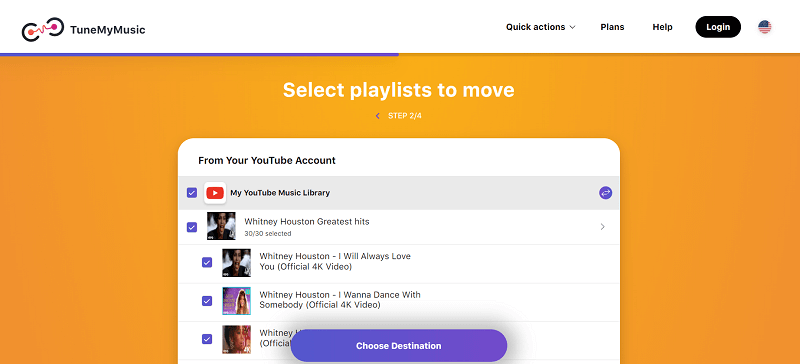
Stap 3. Selecteer vervolgens het bestemmingsplatform als Apple Music. Op dezelfde manier moet u inloggen met uw Apple Music-inloggegevens om de muziekoverdracht te accepteren.
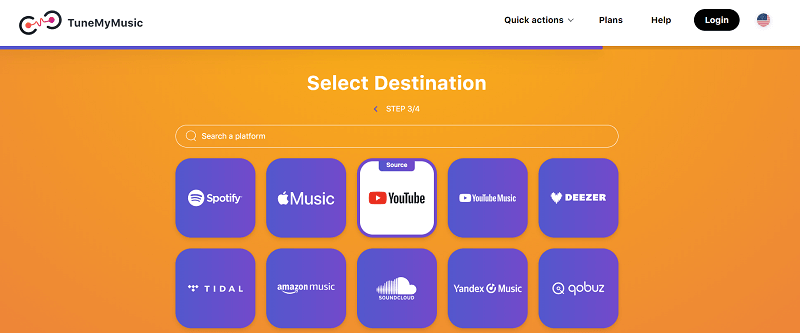
Stap 4. Bevestig ten slotte dat je YouTube Music in een mum van tijd naar Apple Music wilt converteren. Eenmaal voltooid, heb je toegang tot de overgedragen YouTube Music-afspeellijsten op Apple Music en kun je ze direct streamen!
Eindoordeel
Om YouTube Music naar Apple Music te converteren, moet je eerst de DRM-beveiliging decoderen. Voor een dergelijk doel is TuneFab YouTube-muziekconverter zal de beste helper zijn die u betrouwbare hulp biedt. Bovendien kan het inschakelen van een online YouTube naar Apple Music-converter de taak moeiteloos voltooien, maar u zult fouten tegenkomen bij het overbrengen van bepaalde nummers wanneer de bronnen niet op beide platforms kunnen worden gematcht. Over het algemeen zal TuneFab YouTube Music Converter nog steeds het best aanbevolen programma zijn vanwege het hogere succespercentage.












